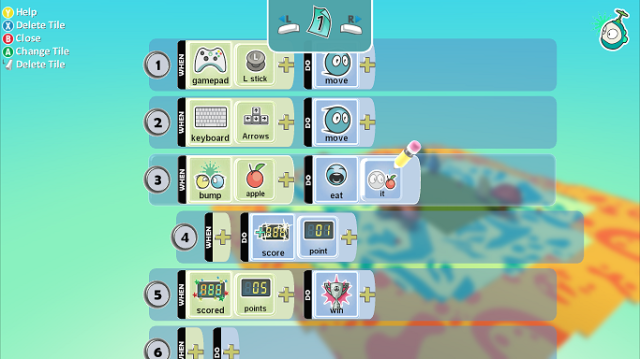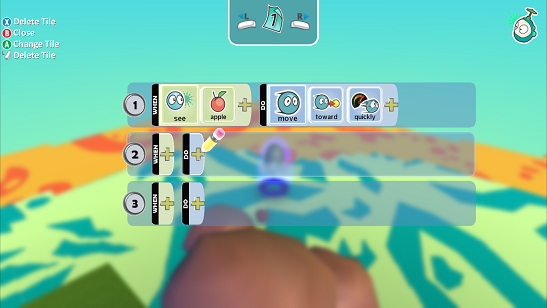มาลองสร้างเกมง่ายๆ ด้วยโปรแกรม Kodu กัน ในเกม Kodu กินแอปเปิ้ล (Kodu เป็นทั้งชื่อโปรแกรม และตัวละครตัวหนึ่งในโปรแกรม)
เริ่มต้นด้วยการสร้างพื้นที่สำหรับเล่นเกมก่อน จากนั้นใส่ตัวละครเอก Kodu พร้อมกับผลแอปเปิ้ลแดงอีก 6 ลูก ใส่ต้นไม้เข้าไปอีกซักหน่อยเพิ่มสีสันให้กับสิ่งแวดล้อม
เมื่อจัดวาง Kodu แอปเปิ้ล ต้นไม้ เรียบร้อยแล้ว ก็ต้องใส่โค้ดให้กับตัว Kodu โดยเป้าหมายของเกมนี้ คือ ให้ผู้เล่นบังคับ Kodu ไปเก็บผลแอปเปิ้ลให้ได้ 5 ลูก ก็จะเป็นผู้ชนะทันที
เนื่องจากแอปเปิ้ลกับต้นไม้ไม่ได้ทำอะไร ดังนั้นจึงใส่โค้ดให้กับ Kodu เท่านั้น
การเขียนโปรแกรมใน Kodu ใช้วิธีคลิกเลือกไอคอน เพื่อสร้างเป็นคำสั่ง โดยแต่ละคำสั่งจะมีเลขกำกับไว้ด้านหน้า (มีทั้งหมด 5 คำสั่งในตัว Kodu )
สองคำสั่งแรกเป็นการกำหนดให้ตัว Kodu เคลื่อนที่ (move) เมื่อผู้เล่นใช้ จอยสติ๊กด้านซ้ายของเกมแพดบังคับ (คำสั่งที่ 1) หรือใช้คีย์ลูกศรบนคีย์บอร์ดบังคับ (คำสั่งที่ 2)
คำสั่งที่ 3 และ 4 ทำงานต่อเนื่องกัน เมื่อ Kodu ไปชน (bump) กับผลแอปเปิ้ล ก็ให้ Kodu กิน (eat) มัน (it) ในคำสั่งที่ 3 แล้วก็เพิ่มคะแนน (score) ให้ผู้เล่น 1 คะแนน ในคำสั่งที่ 4
ในคำสั่งที่ 5 กำหนดว่าเมื่อผู้เล่นทำคะแนนได้ 5 คะแนน ผู้เล่นเป็นฝ่ายชนะ (win)
คงพอเห็นภาพการเขียนโปรแกรมใน Kodu กันแล้ว ว่าง่ายจริงๆ รูปต่อไปแสดงการเล่นเกม โดยผู้เล่นทำคะแนนไปแล้ว 3 คะแนน (แสดงอยู่มุมขวาบน)
เมื่อผู้เล่นทำคะแนนได้ 5 คะแนน ก็ชนะ